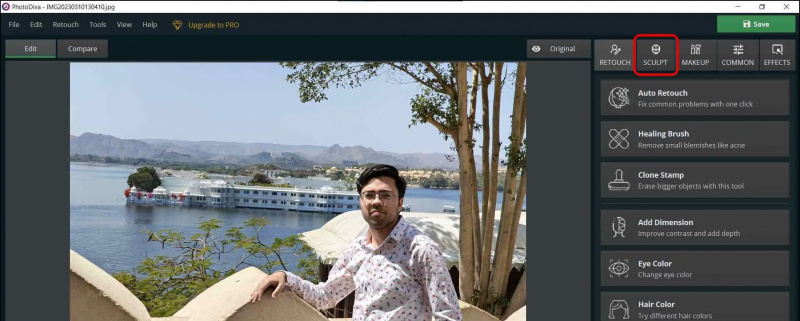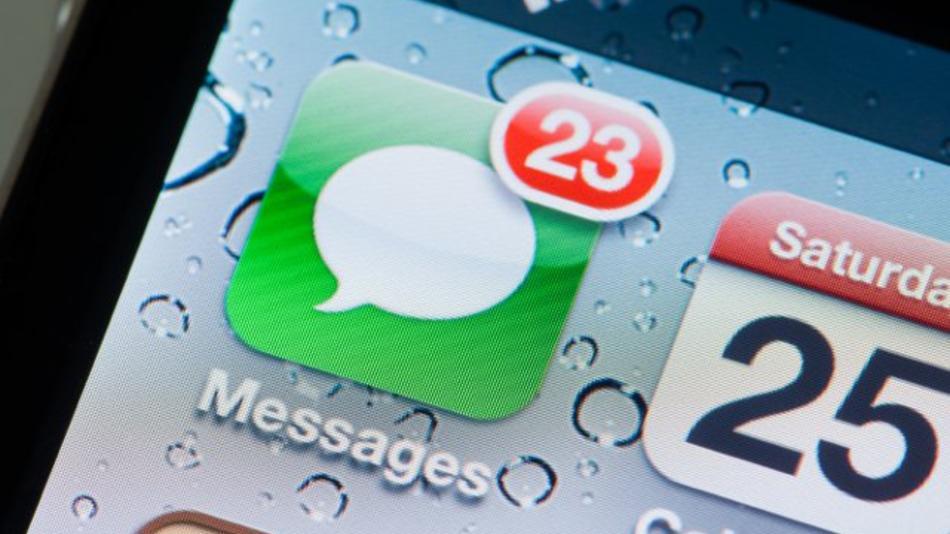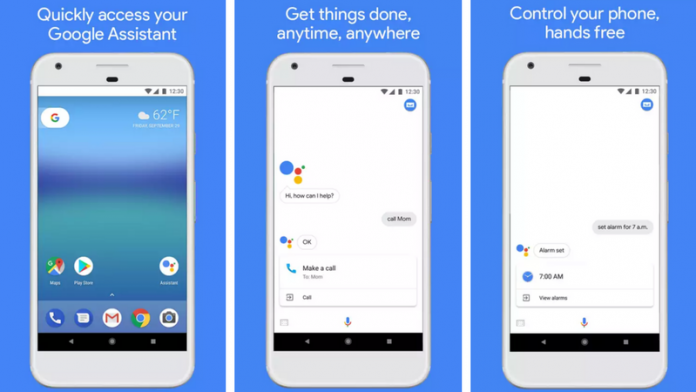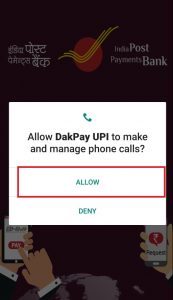Úsměv je zásadní pro to, aby portrét nebo skupinový obrázek vypadal přátelsky a přitažlivě. Často však končíme obrázkem bez úsměvu, nebo v případě skupinové fotografie může šťastný obrázek zkazit i jediný člověk, který se na obrázku tváří vážně. To lze napravit přidáním úsměvu na tvář osoby pomocí některých nástroje AI . Dnes v tomto čtení probereme, jak můžete pomocí AI přidat úsměv na tvář člověka zdarma na telefonu nebo počítači. Takže bez dalších okolků můžeme začít.
Metody, jak vaše obrázky usmívat pomocí AI
Obsah
Úsměv může udělat nebo rozbít obrázek, pokud máte opravdu dobrou fotku sebe nebo skupinovou fotku a chcete přidat úsměv na neusměvavou tvář člověka. Následující metody vám mohou pomoci opravit takové obrázky a přidat úsměv pomocí AI. Níže uvedené metody fungují na Androidu, iOS a PC.
Metoda 1 – FaceApp
Nejjednodušší způsob, jak přidat úsměv na svou fotografii nebo fotku někoho jiného, je přes FaceApp. Využívá pokročilý algoritmus k přidání úsměvu na neusmívající se obličej odesláním obrázku na cloudové servery a odesílaná data jsou šifrována. Zde je návod, jak pomocí FaceApp přidat úsměv na vaše fotografie.
1. Nainstalujte FaceApp ( Android , iOS ) v telefonu a dokončete nastavení.
2. Povolte požadovaná oprávnění aby aplikace fungovala správně.
3. Vyberte obrázek, který chcete opravit, a přidejte úsměv.
4. V místní nabídce klepněte na Souhlasit k odeslání vašeho obrázku na cloudový server FaceApp na krátkou dobu.
5. Dále přepněte na Karta Úsměvy ze spodního navigačního panelu na řídicím panelu pro úpravy obrázků.
6. Na další obrazovce si vyberte z dostupných možností úsměvu a použijte ten, který se k obrázku nejlépe hodí. Zdarma jsou k dispozici pouze dvě možnosti.
7. Po dokončení uložte obrázek. Uložený obrázek bude mít v pravém dolním rohu vodoznak bez prémiového plánu.
zařízení nemá certifikaci ochrany před přehráváním
Můžete dokonce uložit obrázek před a po nebo si vybrat mezi čtyřmi přechody gif, které obrázek odhalují s úsměvem.
Funguje také na snímcích s více tvářemi; vše, co musíte udělat, je klepnout na obličej, kterému se chcete usmát, a poté vybrat přednastavený úsměv.
Metoda 2 – aplikace FaceTune
Pokud na konečném výsledku nechcete žádný vodoznak, FaceTune je správná cesta. Nenabízí mnoho předvoleb jako FaceApp, ale veškeré zpracování provádí na zařízení. Zde je návod, jak přidat úsměv pomocí aplikace FaceTune.
1. Nainstalujte a spusťte aplikaci FaceTune ( Android , iOS ) na vašem telefonu.
2. Přijmout podmínky a pokračujte v aplikaci.
jak se odhlásit ze zvukového amazonu
3. Přeskočit přes uvítací obrazovku a nastavte ji.
4. Zaregistrujte se s vaším účtem Google, Facebook nebo e-mailem.
5. Na hlavním panelu aplikace klikněte na ikonu obrázku přidat obrázky z Fotek Google, zařízení nebo projektů.
6. Povolte aplikaci přístup k vašim fotkám.
7. Jakmile jste na obrazovce úprav, přejděte na Možnost obličeje ze spodního navigačního panelu.
8. Na další obrazovce upravte posuvník aby se subjekt usmál.
9. Můžete také upravit výšku, šířku a velikost úsměvu.
10. Nakonec můžete zpracovaný obrázek uložit do telefonu pomocí tlačítka stahování vpravo nahoře.
Funguje také na snímcích s více tvářemi. Musíte přiblížit obličej, kterému se chcete usmát, a poté upravit posuvník úsměvu.
Dobrá věc na FaceTune je, že ke zpracované fotografii nepřidává vodoznak.
- Před
- Po
Metoda 3 – Aplikace PhotoDiva (Windows)
V případě, že chcete opravit obrázek na počítači se systémem Windows a přidat úsměv na neusměvavou tvář osoby. Aplikace PhotoDiva může být dobrou volbou, na kterou se můžete spolehnout. Je zdarma k použití, ale přidává vodoznak ve spodní části. Zde jsou kroky k přidání úsměvu pomocí aplikace PhotoDiva na Windows PC.
1. Stáhněte si PhotoDiva.exe soubor na vašem počítači se systémem Windows a nainstalujte jej.
2. Spusťte aplikaci a přidejte svou fotku do aplikace.
3. Nyní, Přepněte se na kartu Sculpt zprava a pak přejděte na Vyřezávání obličeje .
4. Na další obrazovce upravte posuvník pod kategorií rty přidat k fotografii úsměv.
5. Jakmile budete s výsledky spokojeni, klikněte na Použít.
6. Klikněte Uložit z pravého horního rohu exportujte zpracovaný obrázek.
jak skrýt video na iphone
7. Klikněte Pokračovat uložit obrázek s vodoznakem nebo upgradovat na plnou verzi, aby byly obrázky bez vodoznaku.
8. Vyberte místo uložení a kvalitu obrazu.

1. Nainstalujte si aplikaci Snapseed ( Android , iOS ) v telefonu a importujte svou fotografii do aplikace.
2. Přepněte na Karta Nástroje a vyberte možnost Nástroj pozice hlavy .
3. Dále klepněte na ikona úpravy a vyberte si usměj se .
4. Přejeďte prstem doprava nebo doleva zvýšit nebo snížit intenzitu úsměvu.
5. Jakmile budete s výsledkem spokojeni, klepněte Hotovo z pravého dolního rohu.
6. Na další obrazovce klepněte na vývozní na Uložit obrázek.
jak odstranit obrázek účtu google
- Před
- Po
- 5 způsobů, jak rozšířit obrázek pomocí AI
- 8 účinných nástrojů umělé inteligence pro opravu vašich starých fotografií online zdarma
- 5 způsobů, jak odstranit a nahradit pozadí videa pomocí AI
4. Nyní přibližte obrázek pomocí tlačítka Nástroj Zoom nebo držet a Všechny klíčové a přibližte si obrázek pomocí rolovacího kolečka na myši nebo špetky na trackpadu.
5. Dále použijte ruční nářadí nebo mezerníkem upravit obrazy pozice a přesuňte obličej do středu obrazovky.
6. Nyní vyberte Nástroj na obličej začít.
7. Najeďte kurzorem na zakřivená tečkovaná čára blízko okraje rty , a přetáhněte jej nahoru vytvořit úsměv.
Můžete také upravit posuvník úsměvu pod vlastnostmi na pravé straně obrazovky vytvoříte na tváři člověka úsměvný efekt.
8. Podobně můžete upravit horní ret, spodní ret, šířku a výšku úst, aby úsměv vypadal přirozeně.
9. aby byl efekt přirozenější, musíme tlačit na tváře “ mírně “ nahoru pomocí nástroje Obličej.
10. Pokud vám úprava tváří zvedla oči, můžete to opravit snížením výšky očí pomocí nástroje Face Tool.
jedenáct. Nakonec zkontrolujte náhled pro srovnání a jakmile budete spokojeni, klikněte na tlačítko OK pro použití změn a uložení souboru.
Zabalit se
Takto můžete přidat úsměv ke svým portrétům, upřímným nebo skupinovým fotografiím pomocí umělé inteligence. Stejně jako úsměv, dobrý kameraman a to, jak dobře rozumí umění, abyste vypadali dobře před kamerou, hraje klíčovou roli i pro dobrý snímek. Příště tedy dotyčného požádejte, aby upravil váš postoj a přiměl vás k úsměvu, abyste získali dokonalý obrázek, a po kliknutí na fotografii vždy zkontrolujte. Zůstaňte naladěni na GadgetsToUse pro více takových čtení.
Mohlo by vás zajímat následující:
proč moje aplikace neaktualizují android
Můžete nás také sledovat pro okamžité technologické novinky na zprávy Google nebo pro tipy a triky, recenze chytrých telefonů a gadgetů se připojte beepry.it